Excel软件中如何巧用ALT快捷键提高工作效率的方法分享。在使用Excel软件来处理数据的时候,我们可以通过使用ALT快捷键来配合工作,能够帮助我们在制作文件的时候提高工作的效率。接下来看看具体的内容分享吧。
具体内容
1、快速求和
ALT+=:快速批量求和。
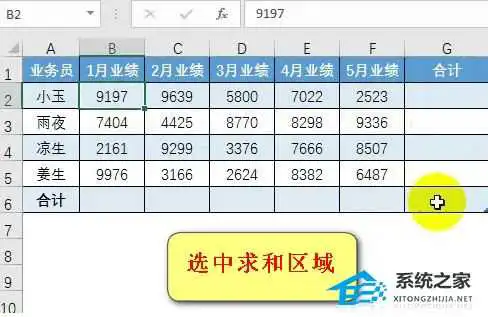
2、强制换行
ALT+Enter:快速强制换行。
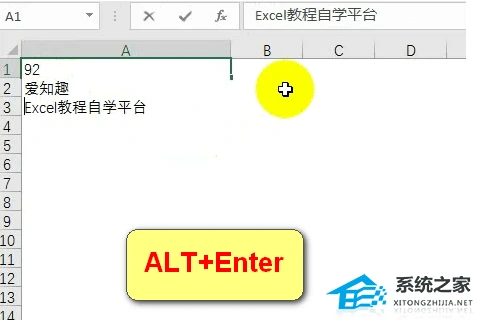
3、剪切功能
选中要移动的内容,按ALT键不放,拖拽至另一个工作表中,相当于剪切。
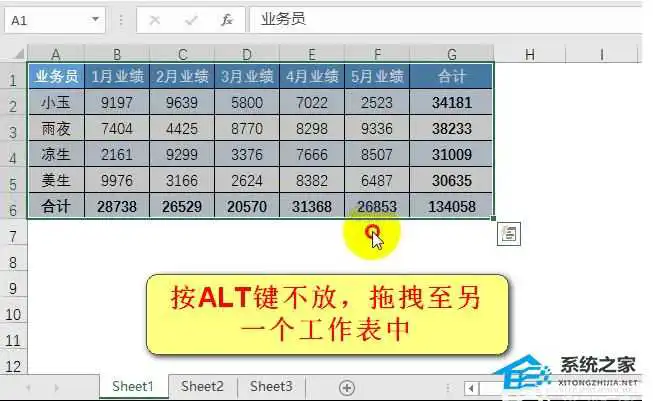
4、让图片快速与表格边线对齐
按ALT键不放,让图片快速与表格边线对齐。
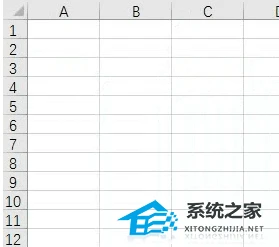
5、定位可见单元格
ALT+;:定位可见单元格。
相当于按F5键-定位条件-可见单元格,可用于在筛选状态下或有隐藏数据时的复制、粘贴。
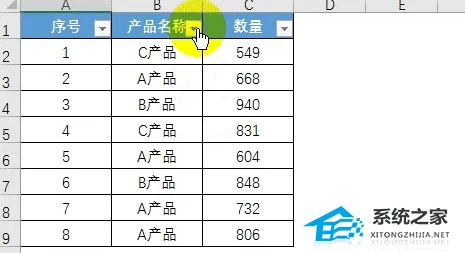
6、快速输入特殊符号
输入特殊符号:ALT+对应数字。
输入“√”:ALT+41420。
输入“×”:ALT+41409。
输入“平方”:ALT+178。
输入“立方”:ALT+179。
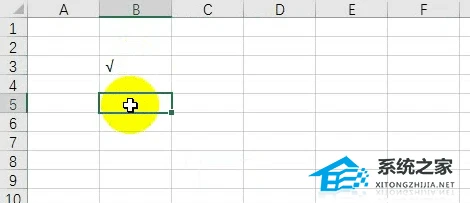
7、截图
微信截图:Alt+A。
截图:Ctrl+Alt+A。
8、生成下拉列表。
ALT+↓:根据前面已经输入的内容自动生成下拉列表。
注意:不能隔行。
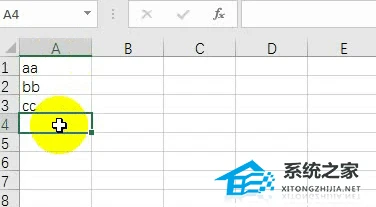
9、快速切换窗口
ALT+Tab:快速切换窗口。
小爱在玩王者荣耀,突然老板来了,神操作切换到工作界面。
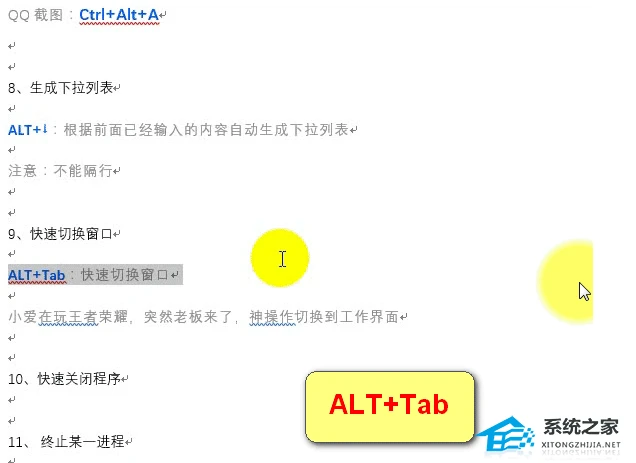
10、快速关闭当前程序
ALT+F4:快速关闭当前程序。
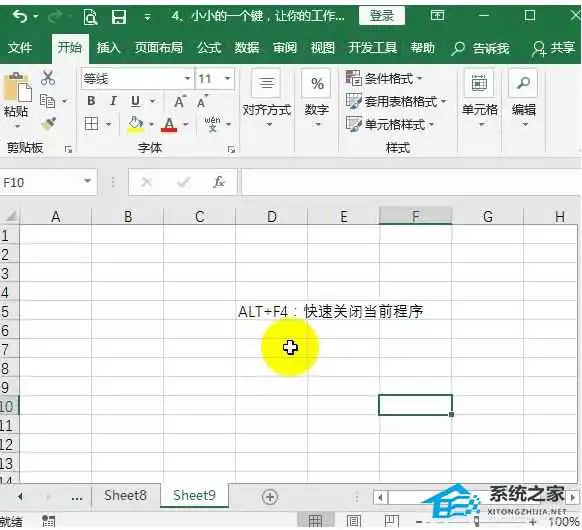
11、?终止某一进程
按Ctrl+Alt+Delete键:弹出如下界面。

点启动任务管理器,弹出如下Windows任务管理器界面。
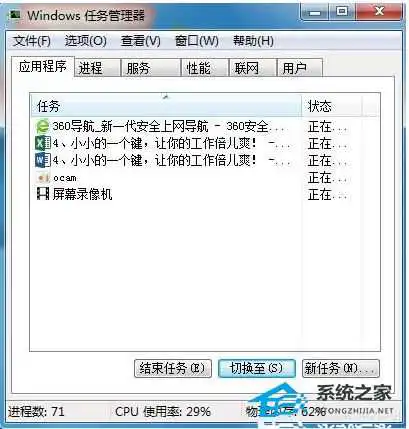
选择应用程序—结束任务,即可快速终止该进程。
12、快速打开或关闭信息检索
Alt+点击鼠标左键:打开信息检索。
当在打开信息检索后关掉又弹出来,怎么办呢?
Alt+信息检索后面的×:关闭信息检索。
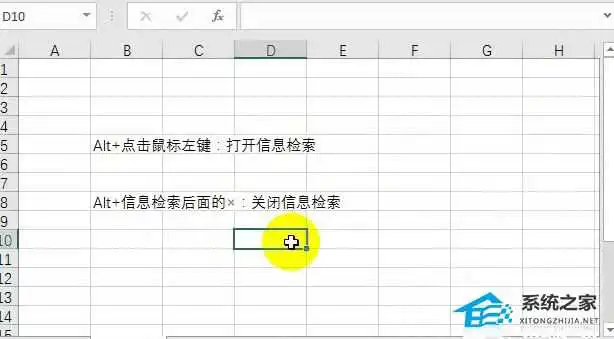
13、快速打开或创建数据透视表
ALT+D+P:快速打开数据透视表和数据透视图向导。
ALT+D+P+F:快速创建数据透视表。

14、快速打开宏界面
ALT+F8:快速打开宏界面。
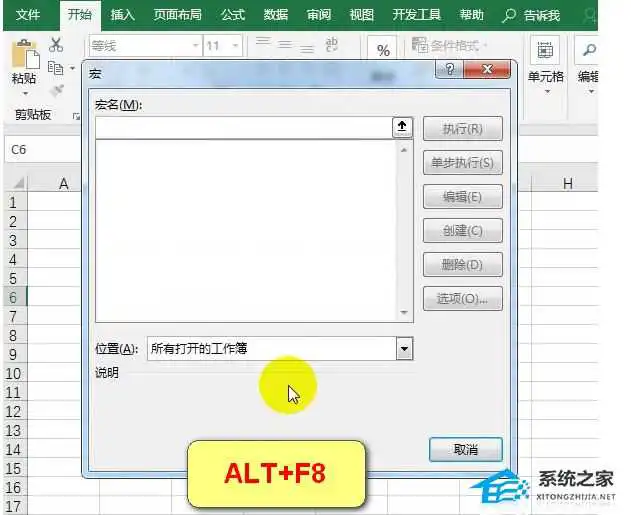
15、快速打开VBE界面
ALT+F11:快速打开VBE界面。
插入模块就可以编写VBA代码了。
以上就是Excel软件中如何巧用ALT快捷键?Excel中ALT快捷键的使用方法的详细内容,更多关于ExcelALT快捷键的使用方法的资料请关注脚本之家其它相关文章!
到此这篇快速关闭程序(快速关掉程序)的文章就介绍到这了,更多相关内容请继续浏览下面的相关推荐文章,希望大家都能在编程的领域有一番成就!版权声明:
本文来自互联网用户投稿,该文观点仅代表作者本人,不代表本站立场。本站仅提供信息存储空间服务,不拥有所有权,不承担相关法律责任。
如若内容造成侵权、违法违规、事实不符,请将相关资料发送至xkadmin@xkablog.com进行投诉反馈,一经查实,立即处理!
转载请注明出处,原文链接:https://www.xkablog.com/bcyy/77655.html
